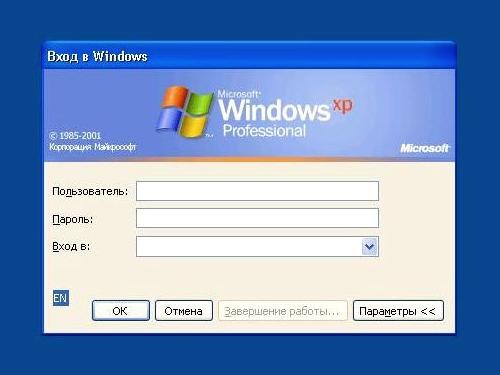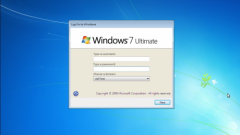Вам понадобится
- - ПК с установленной операционной системой Windows;
- - установочный диск Windows.
Инструкция
1
Загрузите компьютер с установочного диска. В окне выбора языковых параметров нажмите «Далее». В разделе «Параметры восстановления системы» активируйте поле «Командная строка», введите в него значение regedit и войдите в редактор реестра, нажав кнопку Enter.
2
В открывшемся окне откройте значение HKEY_LOCAL_MACHINE и в служебном меню «Файл» активируйте команду «Загрузить куст». Укажите на диск с установленной операционной системой, перейдите по адресу: WindowsSystem32configSYSTEM и откройте файл SYSTEM. Присвойте любое имя разделу загрузки куста реестра и введите его в соответствующую графу.
3
В созданном разделе откройте CmdLine, впишите значение cmd.exe и подтвердите выбор, нажав OK. Войдите в «SetupType», измените значение с 0 на 2 и снова подтвердите свое действие. Выберите в ветке реестра ранее созданный раздел HKEY_LOCAL_MACHINE и в меню «Файл» кликните на «Выгрузить куст».
4
Извлеките установочный диск, закройте «Редактор реестра» и командную строку. В активном окне «Параметры восстановления» нажмите на кнопку «Перезагрузка». После ее окончания сбросьте пароль, введя в открывшейся графе командной строки значение net user имя_пользователя новый_пароль, и подтвердите свой выбор, нажав клавишу Enter.
5
Создайте новую учетную запись пользователя, прописав в командной строке значение net user имя_пользователя пароль /add, и нажмите клавишу ввода. Введите в командной строке значение net localgroup Administrators имя_пользователя /add и, нажав клавишу Enter, добавьте созданного пользователя в группу «Администраторы».
6
Укажите в командной строке значение net localgroup Users имя_пользователя /delete . Удалив пользователя из одноименной группы, нажмите на «Ввод». Закройте командную строку и войдите в систему.
Обратите внимание
Если неизвестно имя пользователя, введите значение net user, исключая параметры отображения всех учетных записей.
Полезный совет
Имя пользователя или пароль, в которых присутствует знак пробела, вводятся в кавычках.
Источники:
- Windows. Вход в систему без ввода пароля